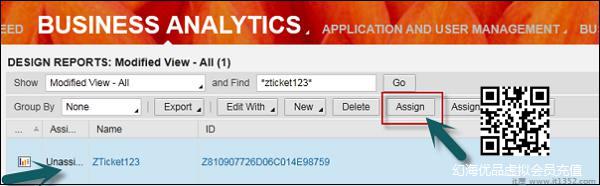SAP Cloud for Customer交付解决方案中提供了许多默认设置.如果这些报告不符合要求,您还可以通过添加来自不同来源的数据字段来创建自定义报告.
创建自定义报告
关注以下步骤创建自定义报告.
步骤1
转到业务分析工作中心 → 设计报告.
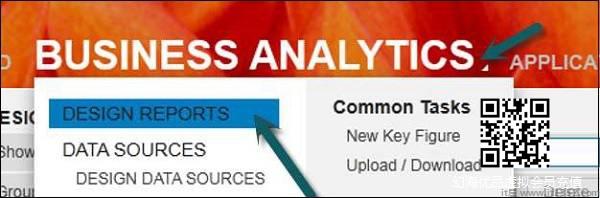
第2步
要创建新报告,请单击新建,然后选择报告.还有其他选项,如 : 报告为副本,可用于复制或修改现有报告.
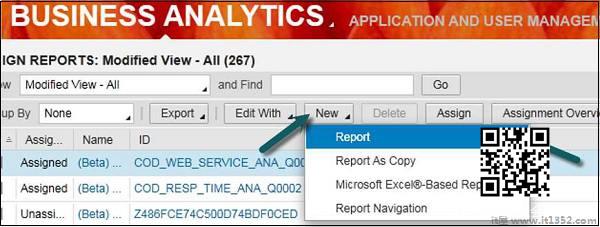
它将打开报告创建向导.要创建报告,必须完成某些步骤并减去;
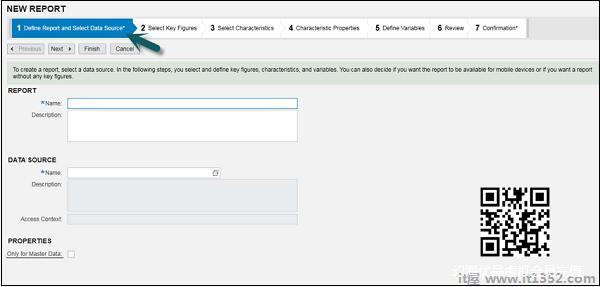
第3步
您必须输入新报告的名称和说明.
示例 : 假设您要创建一个报告来分析从Facebook,Twitter或邮件等不同来源创建的服务票证.让我们将其命名为-ZTicket123.
输入描述 - 从FB,Twitter,电子邮件等不同来源分析故障单创建.
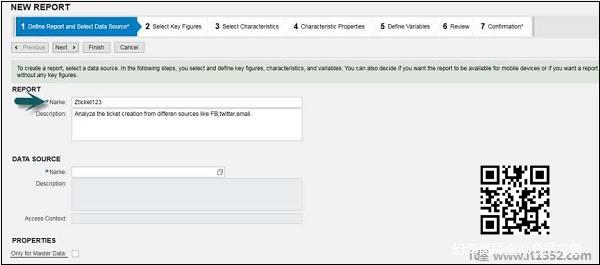
步骤4
选择数据源.您必须根据要求选择数据源.数据源包含报告中所需的字段.要添加数据源,您应该了解所使用的数据源.
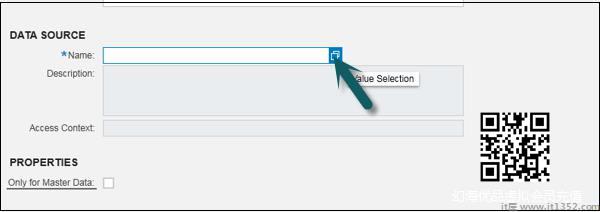
在这种情况下,我选择了数据源 - 所有社交媒体票据,因为它包含报告中要求的字段.
步骤5
要选择数据源,请键入"ticket"并单击Go → 所有社交媒体门票.点击顶部的下一步.
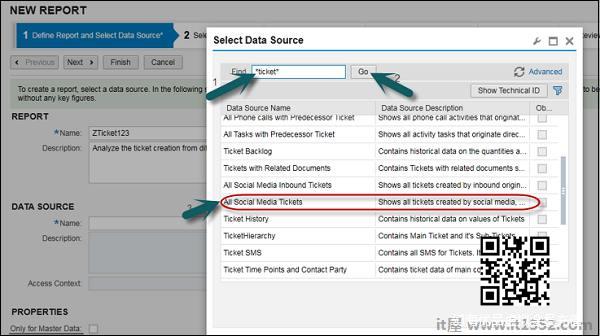
第6步
单击选择关键值.您可以使用复选框根据要求选择关键值.选择关键值后,点击下一步.
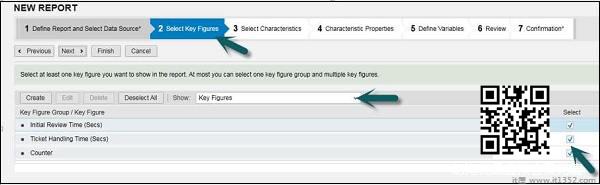
第7步
选择特征可以帮助您根据需要选择特征.这些字段将在报告中提供.您可以选择全部或取消全选.单击下一步.
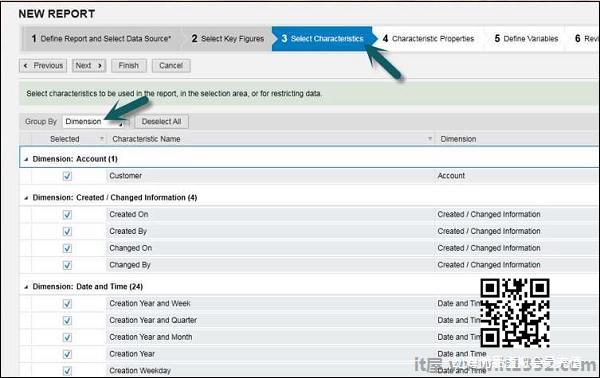
步骤8
下一步是维护特性.单击特性属性.特征属性包括要在报表中显示的属性.
您可以看到每个属性的四个选项卡 - 常规,显示,值选择和
层次结构.
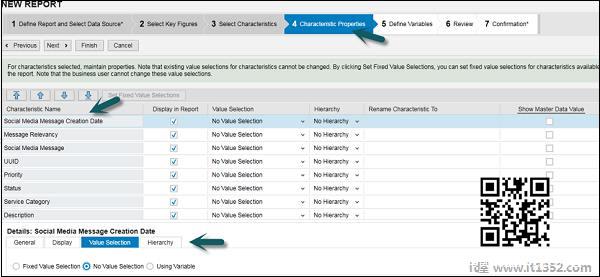
选择属性后,单击下一步.
第9步
点击定义变量.输入变量值.如果为任何属性选择变量值选择,则需要在此步骤中定义变量.点击下一步.
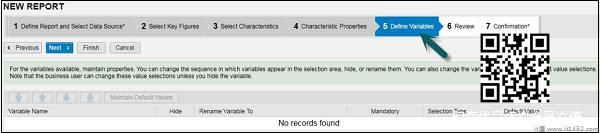
步骤10
在审核标签下,您可以查看为报告创建定义的所有字段.您可以查看关键值,特征和属性以及在先前步骤中选择的任何变量值的摘要.
您还可以查看数据源详细信息 - 如数据源名称和描述.
选择关键值组.查看完所有字段后,单击"完成".
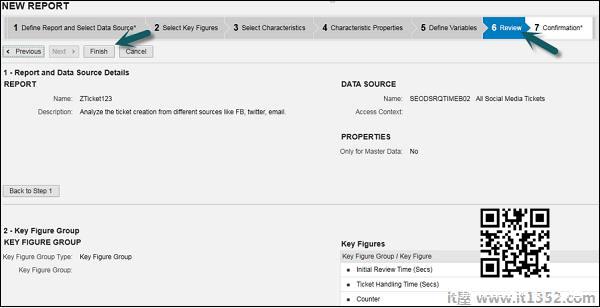
步骤11
在"确认"选项卡下,您将收到创建报告的确认.单击关闭.您还可以使用不同的选项来创建新报告,为此报告指定视图等.
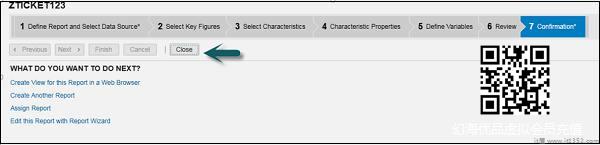
查看创建的报告
要搜索报告,请按照以下步骤进行操作.
步骤1
转到 Business Analytics → 输入报告名称 → 转到.
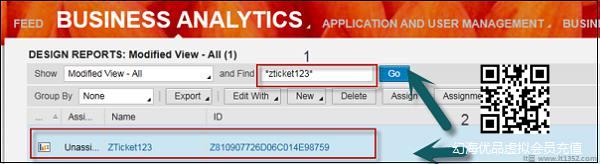
第2步
选择您已创建的报告.在左侧,您可以看到以下字段 :
列 : 它显示了您选择的关键数字.
行 : 它显示了我们需要的字段.
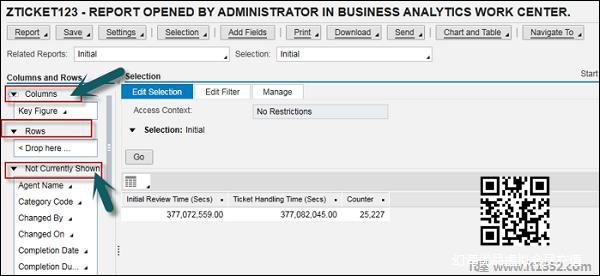
步骤3
选择当前未显示.它显示了在创建报告时根据特征选择的所有字段,您可以选择报告中所需的字段.将这些字段拖到行中.要移动任何字段,您可以拖动或单击每个字段角落的箭头,然后选择移至行.
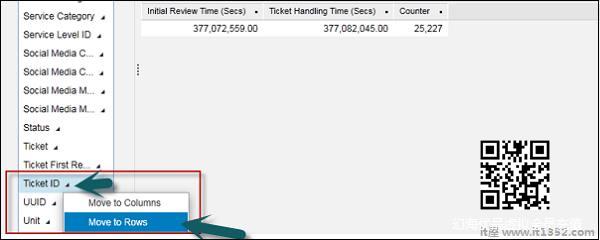
步骤4
在行下添加所有特征后,您可以查看报告.
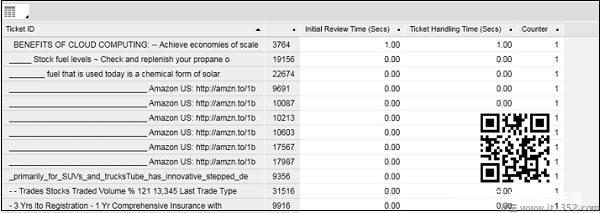
第5步
要向工作中心分配报告,请选择报告并单击分配.